Как автоматизировать режим экономии энергии в iOS 14

В закладки
Слабым местом современных смартфонов является малое время работы без подзарядки. Производители добавляют в систему всевозможные фишки для повышения автономности гаджета.
Так в iOS еще несколько лет назад появился режим экономии энергии. Однако, он работает не совсем идеально, требует небольшой доработки и автоматизации.
К счастью, с выходом iOS 14 можно сделать все необходимое самостоятельно.
Как работает стандартный режим экономии энергии в iOS
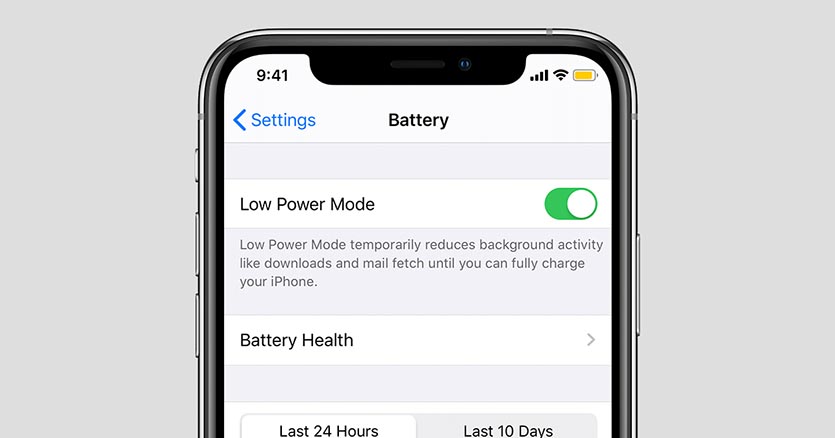
После активации стандартного режима экономии энергии в системе происходят такие изменения:
▸ снижается производительность iPhone (точных цифр нет, все зависит от множества факторов);
▸ отключается фоновая работа приложения и проверка почты в стандартном почтовике;
▸ приложения не обновляются автоматически, а купленный на других устройствах контент не загружается на смартфон;
▸ время автоматической блокировки экрана уменьшается до 30 секунд;
▸ отключается синхронизация с iCloud;
▸ пропадают некоторые визуальные эффекты в системе.
Такой режим может принести реальную пользу, если включать его заблаговременно – примерно на 50-40% заряда батареи. Если же активировать желтую батарейку на уровне 10-20% заряда, получите довольно скромное увеличение автономности смартфона.
Кроме того, режим не может активироваться автоматически. Если пропустить уведомление о разряде аккумулятора, можно и вовсе забыть включить режим экономии.
Как сделать режим экономии энергии более агрессивным
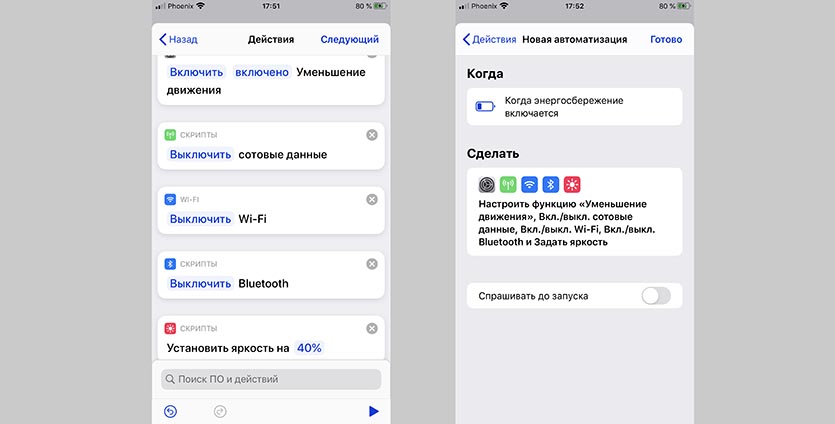
Еще в предыдущих версиях iOS при помощи приложения Быстрые команды можно было неплохо прокачать стандартный режим энергосбережения.
Всего за пять минут можно привязать к включению энергосберегающего режима отключение некоторых модулей iPhone.
Так вместе со стандартным режимом экономии можно отключать на смартфоне Wi-Fi, Bluetooth, мобильный интернет, снижать яркость дисплея, отключать большинство визуальных эффектов и переходить на более экономичную для OLED-экранов темную тему оформления.
Настроить аналогичный агрессивный режим экономии энергии можете по нашей инструкции.
Однако, даже такой способ не очень удобен, ведь требует ручного включения и отключения.
Как автоматизировать режим экономии энергии
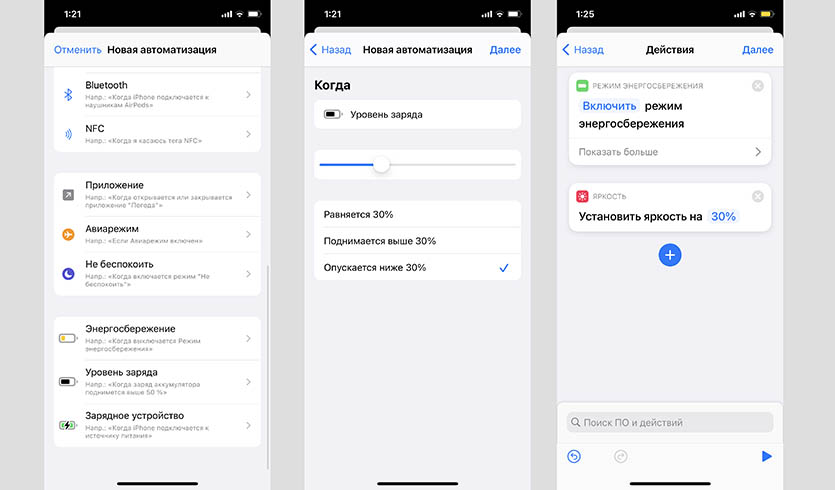
1. Скачиваем приложение Быстрые команды из App Store.
2. Переходим на вкладку Автоматизация и нажимаем Создать автоматизацию для себя.
3. В качестве условия выбираем Уровень заряда батареи.
4. Выбираем нужное действие, например, активация режима энергосбережения и снижение яркости экрана.
5. На последнем шаге отключаем опцию Спрашивать до запуска, чтобы команда срабатывала автоматически.
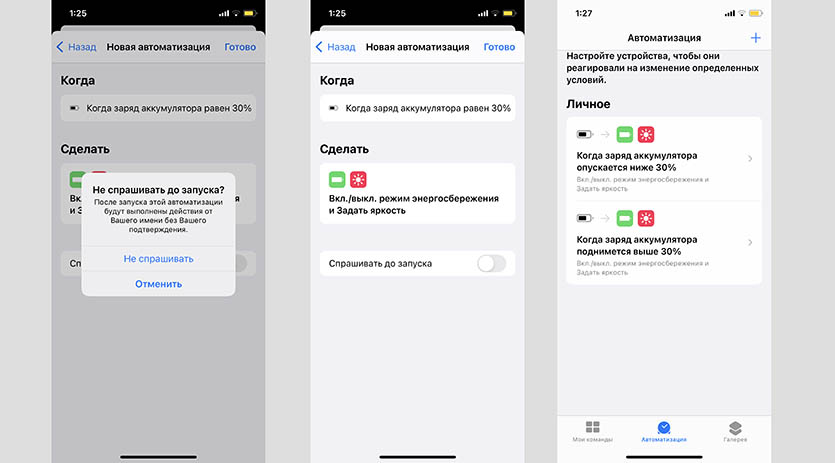
6. Создаем несколько порогов для более агрессивной экономии энергии на каждом из уровней заряда батареи.
7. Не забываем создать обратное условие для отключения заданных действий после повышения уровня заряда батареи.
Так можно настроить включение режима экономии энергии на любом удобном уровне заряда и его автоматическое отключение.
Бонус для быстрой зарядки
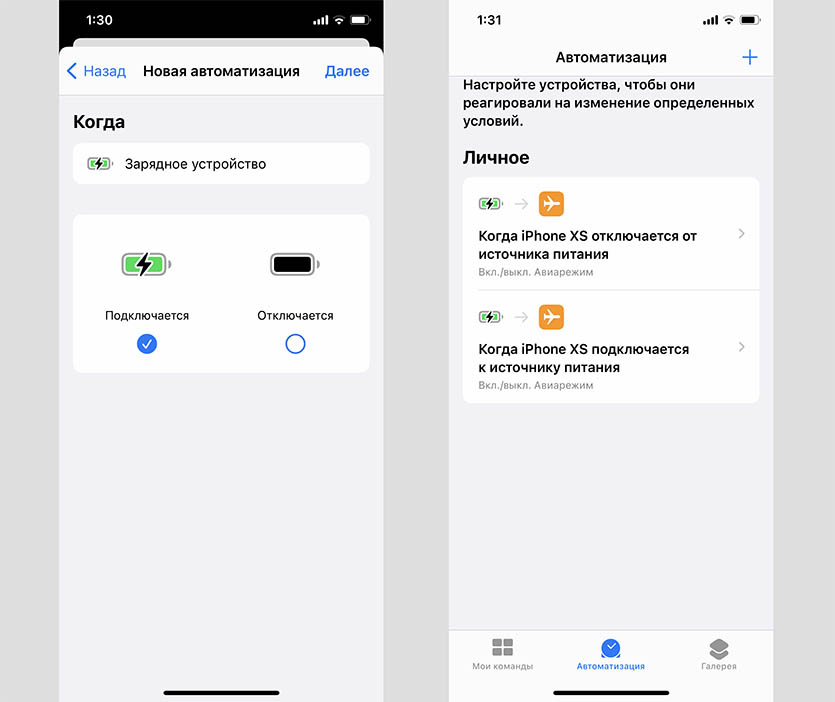
Можно создать еще пару сценариев автоматизации, которые позволят заряжать iPhone максимально быстро. Мы уже рассказывали, как можно сократить время зарядки iPhone.
Кроме замены адаптера питания действенным методом является активация авиарежима на время подключения iPhone к зарядному устройству.
Создаем две автоматизации, которые бы включали и отключали авиарежим при подключении к адаптеру питания и при отключении от него.
Так получите максимально быструю зарядку смартфона.
Можете комбинировать приведенные выше сценарии автоматизации или создавать свои собственные для настройки удобного режима энергосбережения в iOS.
(22 голосов, общий рейтинг: 4.86 из 5)
🤓 Хочешь больше? Подпишись на наш Telegram.

В закладки
Как включить режим энергосбережения на iPad (iPadOS 14)

iPadOS 14 наконец-то предоставляет важную функцию, доступную в iOS уже много лет. Режим энергосбережения теперь доступен на iPad. Используйте его, чтобы продлить время безотказной работы вашего планшета Apple, когда уровень заряда батареи слишком сильно падает, а рядом нет розетки. Режим низкого энергопотребления настроен на отключение ряда процессов, потребляющих заряд батареи, таких как фоновое обновление приложений, загрузки, анимация, визуальные эффекты, функция «Привет, Siri» и многое другое.
4 способа включить режим энергосбережения на iPad

iPadOS 14 в настоящее время находится на ранних стадиях бета-тестирования, и на момент написания статьи режим энергосбережения можно было включить только с помощью Siri. Это изменится по мере тонкой настройки iPadOS 14, и у пользователей будет как минимум 2 способа включить/отключить ее.
1. Привет, Сири
1. Если на вашем iPad включена функция «Привет, Siri», просто скажите: «Привет, Siri, включи режим энергосбережения».
2. Новый компактный пользовательский интерфейс Siri отображается в правом нижнем углу, и ваш виртуальный помощник отвечает: «Хорошо, я включил энергосбережение».
Факт: Миниатюра режима энергосбережения вместе с переключателем включения/выключения ненадолго отображается в правом нижнем углу экрана iPad. Вы можете быстро отменить статус режима энергосбережения, если передумаете.
2. Переключатель Центра управления
Режим энергосбережения на iPad также будет доступен из Центра управления, если вы настроите его соответствующим образом.
1. Открытым Настройки.
2. Выбирать Центр управления.
3. в «Больше элементов управления» раздел, нажмите на зеленый ‘+’ рядом с надписью «Режим энергосбережения».
Подсказка: Отрегулируйте положение значка в Центре управления, перетащив режим энергосбережения выше или ниже в «Включенные элементы управления» список.
Как: Теперь, когда вы хотите включить или отключить режим низкого энергопотребления, вы можете провести пальцем по Центру управления и коснуться значка режима низкого энергопотребления.
3. Ярлык настроек
Как и в iOS, вы можете открыть ярлык быстрого доступа, если долго нажимаете кнопку Настройки значок на главном экране iPadOS. Перетащите экран на значок батареи и отпустите кнопку, чтобы включить режим энергосбережения на iPad!
4. Приложение настроек
Вы также можете включить режим энергосбережения iPad в приложении «Настройки». Однако этот способ не слишком прост, поэтому используется реже.
1. Открытым Настройки.
2. Прокрутите для Батарея.
3. Коснитесь переключателя рядом с режимом энергосбережения, чтобы изменить состояние с «Выкл.» на «Вкл.» и наоборот.
Функции iPad в режиме энергосбережения
При включении режим экономии заряда батареи вносит следующие изменения:
— Настройка автоматической блокировки изменена на 2 минуты (может быть изменена к концу бета-тестирования). Та же настройка выключит экран iPhone через 30 секунд в iOS.
– Виджет батареи и значок батареи в строке состояния становятся желтыми.
— Обновление фонового приложения, загрузка, получение электронной почты и другие фоновые действия.
Что вы думаете о режиме энергосбережения в iPadOS 14? Вы планируете его использовать? Дайте нам знать в разделе комментариев ниже.
Связанный: Посмотрите стандартные обои iPadOS 14 и загрузите их на любой смартфон или планшет!
10 способов увеличить время автономной работы iPhone и iPad

Ваш iPhone или iPad стал разряжаться быстрее обычного? Не спешите отправляться в ближайший сервисный центр — увеличить время автономной работы i-гаджета можно и своими силами.
1. Пользуйтесь режимом экономии энергии
С приходом iOS 9 у владельцев iPhone, наконец, появилась возможность перевода устройства в режим энергосбережения. « Режим низкого питания», как утверждают в Apple, да и показывает практика, позволяет iPhone работать в течение трех дополнительных часов без необходимости подзарядки устройства.
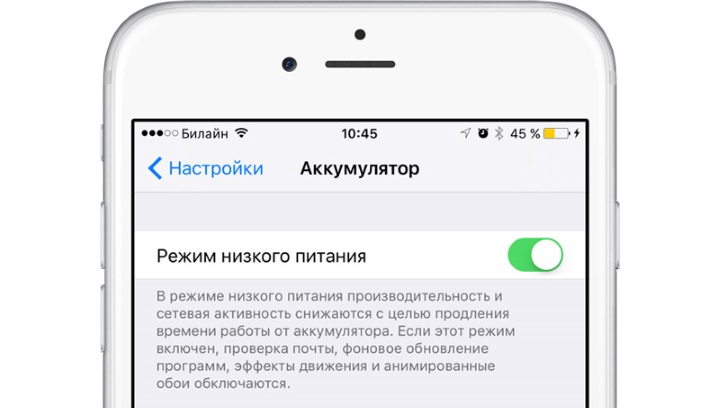
В режиме экономии энергии, который активируется автоматически как только заряд смартфона опускается ниже 20%, незначительно снижается производительность устройства, сетевая активность, отключается проверка почты, эффекты движения, фоновое обновление программ, а анимированные обои становятся статичными. Если вы не собираетесь при активированном режиме экономии энергии запускать игры или работать с громоздкими приложениями, то снижение производительности вы можете и не заметить.
Активировать «Режим низкого питания» можно в меню Настройки -> Аккумулятор. Если на вашем iPhone установлен джейлбрейк, то обязательно установите твик LowPowerMode — он позволит держать режим энергосбережения включенным всегда.
2. Избавьтесь от приложений-паразитов
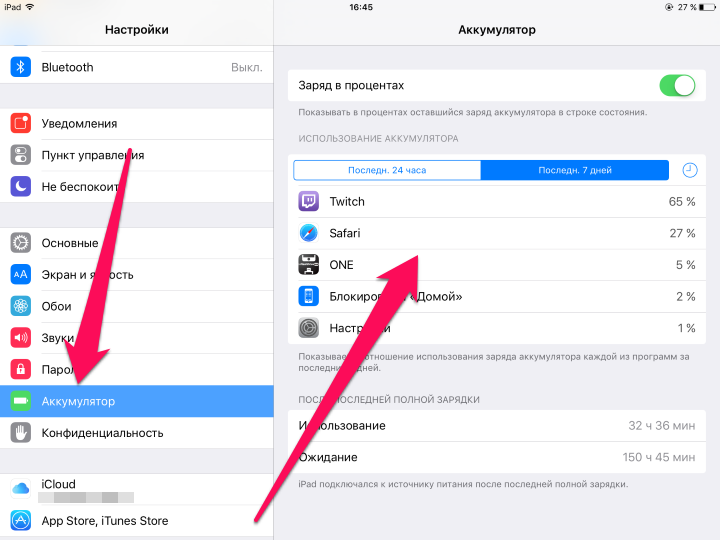
Если вы чувствуете, что аккумулятор вашего iPhone или iPad стал разряжаться быстрее обычного, то самое время найти ответственное за это приложение. Перейдите в меню Настройки -> Аккумулятор и изучите предлагаемый системой отчет об использовании аккумулятора за последние 24 часа или неделю. Использование приложением или игрой заряда вашего аккумулятора показывается в процентах, что дает возможность оценить как сильно то или иное средство влияет на автономное время работы устройства.
Обращать внимание здесь нужно на те приложения или игры, с которыми вы за последние 24 часа или семь дней работали не очень часто, поскольку именно такие средства чаще всего и являются паразитами. Такие приложения с устройства рекомендуется удалить полностью, однако, если они являются нужными, то первым делом их стоит переустановить. Если же и после переустановки приложения-паразиты продолжают «поедать» заряд аккумулятора, то следует откатиться на предыдущую версию приложения, работающую без ошибок.
3. Удалите приложение Facebook
Приложение Facebook в конце прошлого года массово обвинили в неконтролируемом расходе заряда батарей iPhone и iPad. Сильный аппетит приложения подтвердили и представители социальной сети, пообещав разобраться с ситуацией в ближайшее время.
Проблему решить удалось, однако, официальное приложение Facebook все еще является одним из главных потребителей заряда аккумуляторов iOS-устройств. Примечательно, что для расходования заряда Facebook даже не нужно запускать — оно отлично справляется со своей «задачей» в фоновом режиме. Решение здесь довольно простое — удалите приложение Facebook с устройства, конечно, если вы им не очень активно пользуетесь.
4. Уменьшите яркость устройства
Сразу оговоримся — наш совет по уменьшению яркости устройства не является банальным. Про то, что в меню Настройки -> Экран и яркость (либо из Пункта управления) нужно выставить умеренную яркость дисплея и при необходимости включить параметр «Автояркость», знают практически все. Мы же расскажем о продвинутом способе уменьшения яркости iPhone или iPad.
Шаг 1. Перейдите в меню Настройки -> Основные -> Универсальный доступ
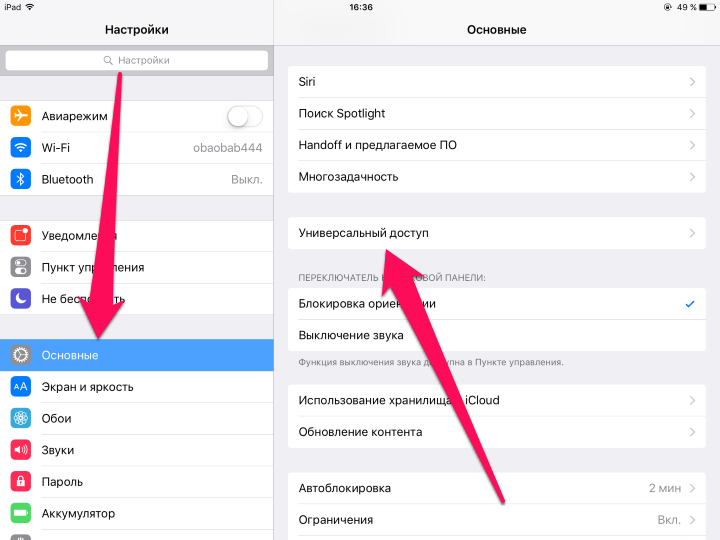
Шаг 2. Выберите пункт «Увеличение» и активируйте одноименный переключатель
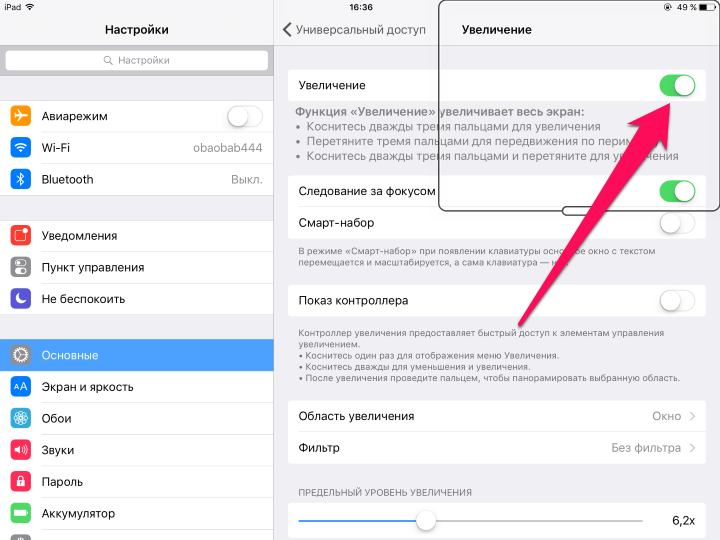
Шаг 3. Три раза нажмите на дисплей тремя пальцами одновременно для открытия меню с параметрами режима увеличения
Шаг 4. Перетяните ползунок увеличения влево до максимума и нажмите «На весь экран»
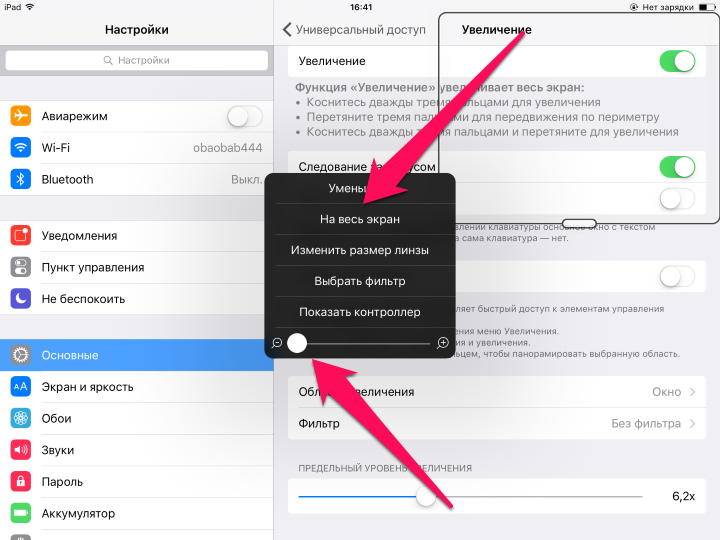
Шаг 5. Перейдите в раздел настроек «Выбрать фильтр» и выберите пункт «Слабый свет»
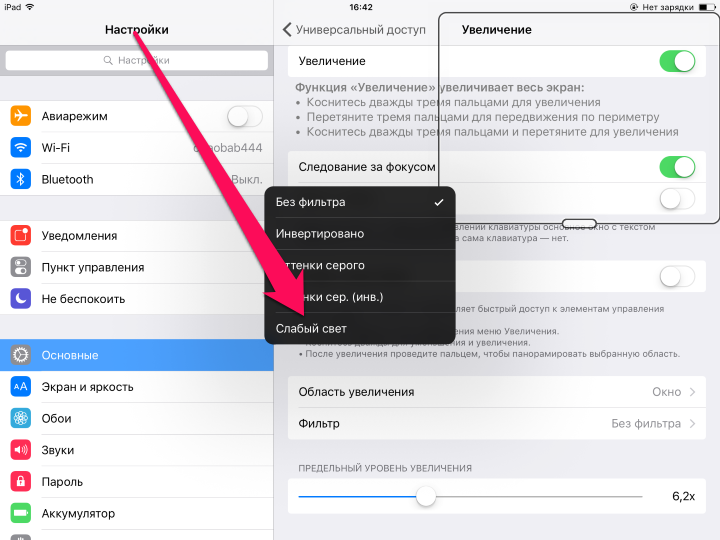
Шаг 6. Нажмите на любой части экрана для того чтобы закрыть меню настроек
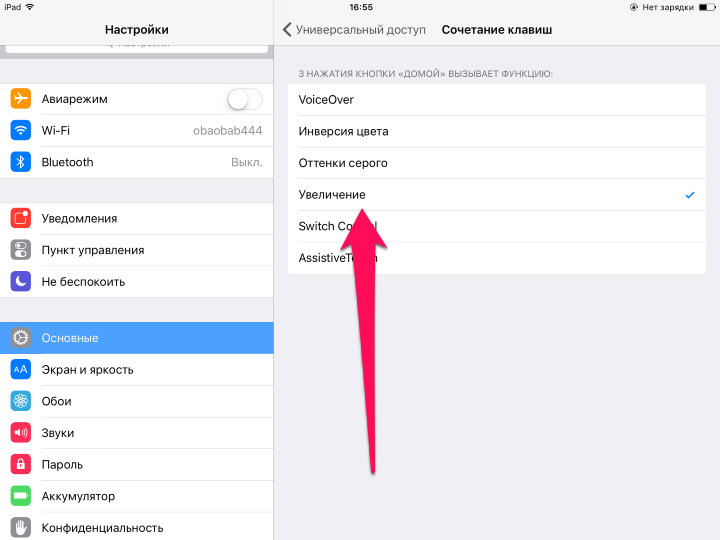
Шаг 7. Перейдите в меню Настройки -> Основные -> Универсальный доступ -> Сочетание клавиш и отметьте галочкой пункт «Увеличение»После применения этих настроек вы получаете по-настоящему уникальную возможность. По тройному нажатию на кнопку Домой, дисплей вашего iPhone или iPad будет становиться максимально темным. Яркости вполне будет хватать для работы с любыми приложениями в вечернее и ночное время, при этом заряд аккумулятора устройства расходоваться практически не будет. Для возвращения яркости в нормальное состояние необходимо будет повторно три раза подряд нажать кнопку Домой.
Примечание: этот способ придется особенно по душе любителям читать книги перед сном на iPhone и iPad. Ваши глаза перестанут сильно напрягаться из-за яркого света и вы сможете гораздо быстрее расслабиться и заснуть.
5. Установите минимальное время автоматической блокировки дисплея
Это очень странно, но многие владельцы iPhone и iPad не уделяют должного внимания настройке автоматической блокировки дисплея. Такой, казалось бы, стандартный параметр, почему-то игнорируется пользователи, а ведь постоянно включенный дисплей очень сильно влияет на автономное время работы устройства.
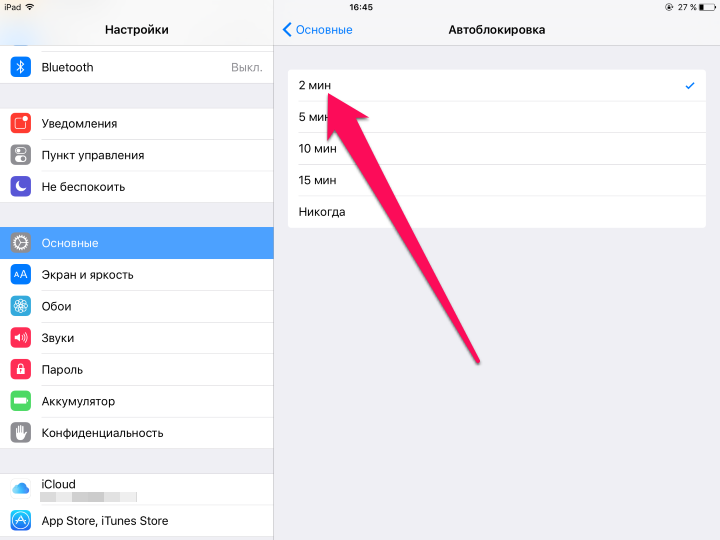
Для того чтобы установить минимальное время автоматической блокировки дисплея, перейдите в меню Настройки -> Основные -> Автоблокировка и поставьте галочку на нужный параметр. Экран вашего iPhone или iPad вследствие этих настроек будет блокироваться даже после незначительного бездействия.
6. Включайте «Авиарежим» когда сигнал мобильной сети слабый
Если вы находитесь в месте, где ваш iPhone или iPad плохо ловит сигнал сотовой сети, то для сохранения заряда аккумулятора просто активируйте «Авиарежим». Дело в том, что ваше мобильное устройство, в попытках установить стабильное соединение, будет раз за разом посылать сигналы оператору связи. Многие будут удивлены, но на это действие гаджеты тратят достаточно много «сил» и как следствие — заряда батареи.
7. Активируйте «Уменьшение движения»
Еще одним нестандартным, но при этом весьма действенным способом продления времени автономной работы iPhone или iPad, является активация «Уменьшение движения». Этот параметр уменьшает движение пользовательского интерфейса, за счет включения эффекта параллакса на значках. И если красотой iOS (двигающимися обоями и анимацией) вы уже насладиться успели, то смело переходите в меню Настройки —> Основные —> Универсальный доступ и активируйте параметр «Уменьшение движения».
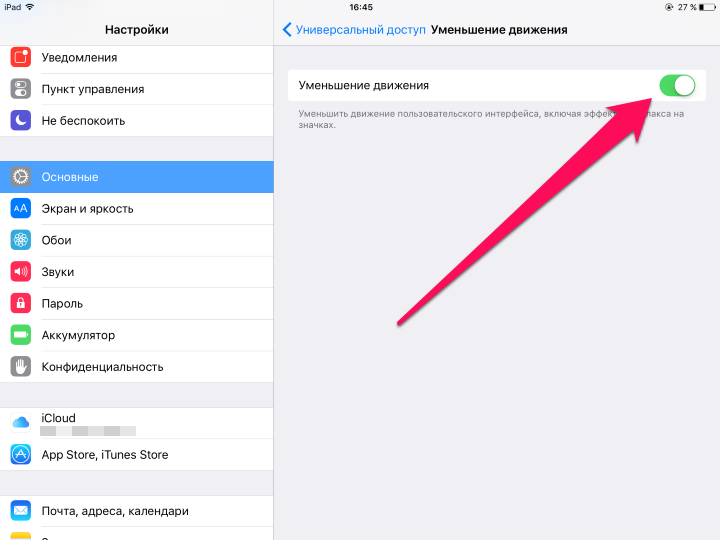
8. Выключите фоновое обновление контента
Чем больше на вашем iPhone и iPad установлено приложений, постоянно обращающихся в интернет за обновлением контента, тем быстрее расходуется заряд аккумулятора устройства. К счастью, iOS позволяет запрещать приложениям выполнять фоновое обновление и этой возможность вы просто обязаны воспользоваться, если хотите максимально продлить время автономной работы своего гаджета.
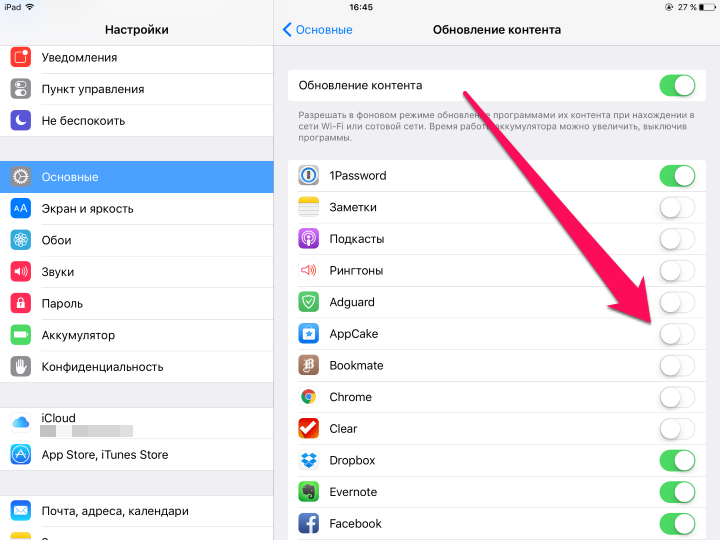
Делается это очень просто. Перейдите в меню Настройки -> Основные -> Обновление контента и деактивируйте переключатели приложений, фоновое обновление которых вы хотите запретить. Здесь же вы можете и полностью выключить фоновое обновление контента.
9. Используйте блокировщики рекламы в Safari
Рекламные вставки и всплывающие баннеры на сайтах — это дополнительная нагрузка на ваше устройство. Установив один из блокировщиков рекламы для Safari вы не только избавитесь от необходимости лицезреть рекламные баннеры в их великом многообразии, но и поможете своему устройству проработать значительно дольше.
Примером хорошего и бесплатного блокировщика рекламы является Adguarg. О том, как начать его использовать мы подробно написали в этой инструкции.
10. Отключите часть всплывающих уведомлений
Постоянно приходящие уведомления от различных приложений оказывают пусть и незначительную, но весьма ощутимую по прошествии времени нагрузку на ваше устройство. Уделите время и настройте оповещения для приложений в меню Настройки -> Уведомления. Только начав это делать вы сразу же заметите, что уведомления от достаточно большого количества приложений вам попросту не нужны.
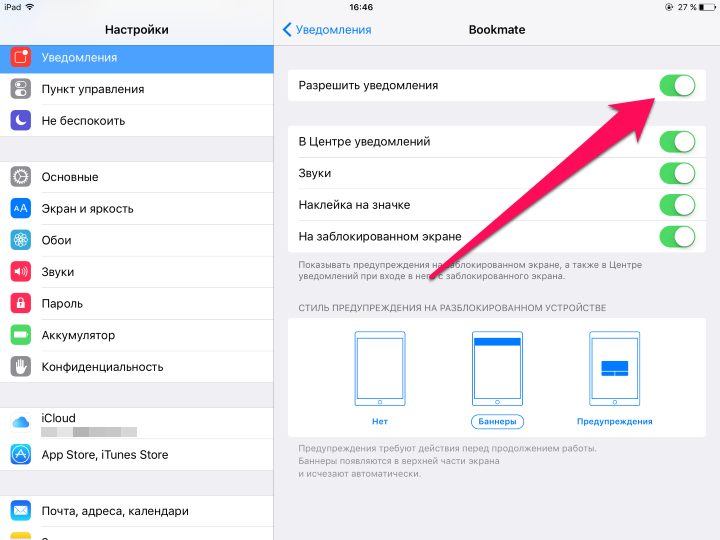
Смотрите также:
- Как создать аккаунт в App Store на iPhone 5s
- Как проверить дисплей iPhone или iPad на битые пиксели
- В динамик iPhone 7 попала вода — что делать
Источник https://www.iphones.ru/iNotes/kak-nastroit-svoy-kastomnyy-rezhim-energosberezheniya-v-ios-14—09-22-2020
Источник https://techissue.ru/%D0%BA%D0%B0%D0%BA-%D0%B2%D0%BA%D0%BB%D1%8E%D1%87%D0%B8%D1%82%D1%8C-%D1%80%D0%B5%D0%B6%D0%B8%D0%BC-%D1%8D%D0%BD%D0%B5%D1%80%D0%B3%D0%BE%D1%81%D0%B1%D0%B5%D1%80%D0%B5%D0%B6%D0%B5%D0%BD%D0%B8%D1%8F/
Источник https://bloha.ru/iphone-ipad-guides/10-sposobov-uvelichit-vremya-avtonomno/

